Содержание
- 1 ESP8266 карманный вай-фай джаммер
- 2 V3 4 М байт (32 Мбит) FLASH NodeMcu Lua WI-FI
- 3 ESP-12F
- 4 MT7681 3DBI Усиления Антенна
- 5 Пообщайтесь с подавцом перед оплатой.
- 6 Статья Глушилка WIFI На основе ESP8266
- 7 Wifi jammer. Подрыватель жопок.Деаутентификатор.
- 8 Уязвимости Wi-Fi. Практика.
- 9 Модули
- 10 Установка
Содержание
ESP8266 карманный вай-фай джаммер
Протокол 802.11 Wi-Fi содержит так называемый фрейм деаутентификации. Он используется для безопасного отключения клиентов от беспроводной сети. Поскольку эти управляющие пакеты незашифрованы, вам просто нужен MAC-адрес маршрутизатора Wi-Fi и клиентского устройства, которое вы хотите отключить от сети. Вам не обязательно быть в сети или знать пароль, этого достаточно, чтобы быть в его диапазоне.
ESP8266 что будет использован для создания (именно его рекомендую)
V3 4 М байт (32 Мбит) FLASH NodeMcu Lua WI-FI
ESP-12F
Так же можно докупит сразу антенну для увеличения радиуса покртыия
MT7681 3DBI Усиления Антенна
Начнем с подготовки программной среды Ардуино IDE для прошивки модуля есп под наши нужды
1 Установите среду Arduino и откройте ее.
2 Выберите «Файл»> «Настройки».
3 Добавьте http://arduino.esp8266.com/stable/package_esp8266com_index.json в URL-адреса дополнительных плат управления. (Источник: https://github.com/esp8266/Arduino)
4 Перейдите в раздел «Сервис»> «Плата»> «Boards Manager».
6 Выберите версию 2.0.0 и нажмите «Установить» (должна быть версия 2.0.0!).
7 Выберите «Файл»> «Настройки».
8 Откройте путь к папке в разделе «Дополнительные настройки», которые можно редактировать непосредственно в файле
9 Перейдите к пакетам> esp8266> hardware> esp8266> 2.0.0> tools> sdk> include
10 Откройте user_interface.h с помощью текстового редактора
11 Прокрутите вниз и до #endif добавьте следующие строки:
12 Перейдите в папку SDK_fix этого проекта
13 Скопируйте ESP8266Wi-Fi.cpp и ESP8266Wi-Fi.h
14 Вставьте эти файлы сюда packages > esp8266 > hardware > esp8266 > 2.0.0 > libraries > ESP8266WiFi > src
15 Откройте из скачанного архива esp8266_deauther> esp8266_deauther.ino в Arduino
16 Выберите свою плату ESP8266 в меню «Инструменты»> «Плата» и порт в «Инструменты»> «Порт»
Примечание. Если вы используете версию ESP8266 в 512 КБ, вам необходимо закомментировать часть списка поставщиков mac в data.h.
Сначала запустите ESP8266, подав питание.
Вы можете использовать свой смартфон, если у вас есть кабель USB OTG или павербанк
После подключения вы можете открыть браузер и перейти к 192.168.4.1.
Для веб администраторов и владельцев пабликов главная страница ePN
Для пользователей покупающих на Алиэкспресс с быстрым выводом % главная страница ePN Cashback
Похожие статьи
Arduino UNO как осциллограф
Контроллеры Arduino можно использовать как простейший осциллограф, для наблюдения за быстро изменяющимися электрическими сигналами.
Как выиграть спор на Алиэкспресс. Причины и советы.
Пообщайтесь с подавцом перед оплатой.
Перед тем, как оплатить товар, пообщайтесь с продавцом. Уточните у продавца, соответствует ли товар описанию, имеется ли товар в наличии, может ли продавец сфотографировать товар на телефон и выслать обычную необработанную фотографию. А также, соответствует ли товар размерной сетке, и какой размер продавец посоветовал бы вам выбрать, исходя из ваших параметров. Попросите продавца получше упаковать товар, если вещь хрупкая. Ответы продавца помогут вам либо избежать открытия спора, либо скрины переписки будут дополнительным докозательством во время ведения спора. Если продавец будет неохотно вам отвечать, или вообще не ответит, то заказывать у него лучше не стоит.
Читайте также: Rust сервер как сделать себя админом
Как сделать простой калькулятор на Ардуино + код
Добавление OLED-дисплея для нашей вай-фай глушилкиджаммера
Машинка робот 2WD 4WD платформа на базе esp8266 wi-fi и приложение андроид BLYNK (сборка робота)
Установка и настройка RetroPie на Orange pi Raspberry Pi
Хотите поиграть в видеоигры из детства? Танчики, Контра, Чип и Дэйл, Черепашки Ниндзя… Все эти игры ждут вас! Из данного руководства вы узнаете как просто и быстро собрать и настроить ретро-консоль на базе микрокомпьютера Raspberry Pi и сборки эмуляторов RetroPie.
Источник
Статья Глушилка WIFI На основе ESP8266
Обо всем этом, я расскажу прямо сейчас в этой статье:
Драйвера для каждой версии прикреплены к статье
Помимо модуля, прошивки, и драйвера нам понадобится софт, который позволит установить эту самую прошивку в наше устройство.
Софт прикреплён к статье(Запускать софт нужно от имени администратора)
После того как вы скачали всё что нужно, перейдем к установке
Включаем программу и в панели конфигурации выбираем нашу прошивку, во вкладке operation выбираем наш порт, к которому подключено устройство, жмём flash, и ждем
После того как программа завершит дело, просто переподключаем наше чудо устройство к любому источнику питания(зарядка, powerbank,пк, смартфон и.т.д.)
Открываем браузер, переходим по адресу 192.168.4.1, принимаем пользовательское соглашение.
Переходим во вкладку APs, Нажимаем кнопку Scan, Появляются точки доступа которые находятся по близости, из которых мы выбираем нужные нам точки
Переходим во вкладку Attacks, и нажимаем Start напротив слова Deauth, Поздравляю сеть заглушена, и точке доступа нельзя подключится
Режим маяка позволяет раздать много точек доступа с определенными именами(максимум 48 точек доступа)
Переходим во вкладку SSIDs, напротив SSID пишем название, с которым вы хотите раздать вайфай, ставите флажок напротив WPA2 Если хотите чтоб точка доступа была с паролем, напротив слова Number пишем то количество точек доступа которое вы хотите создать.
переходим во вкладку Attacks и нажимаем кнопку start напротив слова Beacon
Источник
Wifi jammer. Подрыватель жопок.Деаутентификатор.
Они прилично греются, по этому я на термоскотч приклеил радиаторы, хоть корпус у них железный, это даст эффект. В режиме jammer, в полной загрузке он греется очень прилично и потребляет максимально 0.43 ампера, пальцеметр не выдерживает.
Читайте также: Второй слой в палатку своими руками
Сперва качаем прогу для прошивки(nodemcu fasher), потом качаем bin файл
Тыкаем releases, перекидывает на каталог прошивок. Берём это:
Теперь жмём в панели атаки
Ок, но не во всех устройствах и модемах оно есть, на моем модеме не оказалось
Я пробовал включать защиты от спама, но как оказалось они действуют только внутри сети, а наш nodemcu к ней не подключается.
Вот так их видит мобила
А так вторая nodemcu
Ну а потом я планирую собрать на них wifi управление домом Аля умный дом. Жду реле.
Найдены дубликаты
Мой роутер похоже сегодня подобной штукой глушили)) С сетью творился какой-то бардак, спустя примерно пол часа все само прошло.
В каком археологическом учился?
какой прогрессивный вуз. до сих пор не закрыли
Как выбрать несколько сетей для деаутентификации?
а можете скинуть мне на мыло? zuich10@gmail.com
ссылки на гитхаб не работают(
Ответственность согласно статье 273 УК РФ предусмотрена за создание, распространение или использование программ либо иной компьютерной информации, заведомо предназначенных для несанкционированного уничтожения, блокирования, модификации, копирования данных или нейтрализации средств их защиты.
Так то да, дяди полицыонеры наругать могут.
иди лучше уроки учи, а не подрывайся к жопе своего друга
Купила, попробовала. Очень полезная вещь кода с кем то конфликт.
не ясно назначение. ну заглушил ты сеть и чего? можно сделать другую сеть. вот если бы пароль как-то обходила.
Читайте также: Как сделать правильно макияж зеленым глазам
А ссылку на саму прошивку)))
Я вэб-радио сделал, прикольно получилось. Если что проект karadio зовется.
Соседскому файфаю «..зда»?
@moderator, реферальные ссылки (или реклама, как будет угодно)
рекомендуют переходить с этого китайского однодневного на RTL8710
Зачем делать себя помехой WIFI? По моим наблюдениям, в Интернете много магазинов, торгующих помехами.
Эти два сайта являются двумя наиболее популярными сайтами на американском рынке помех.
Уязвимости Wi-Fi. Практика.
Сегодня расскажу Вам о том как с помощью атаки Pixie Dust получить доступ к сети Wi-Fi от которой Вы забыли пароль от своей сети или хотите проверить уязвим ли Ваш роутер.
Про 272 УК РФ: вся информация опубликованная в этой статье опубликована исключительно в ознакомительных целях, целях аудита безопасности собственных сетей и повышения уровня защищенности собственных сетей.
Автор категорически против нарушения ст.272 УК РФ и использования информации из данной статьи с целью нарушения ст. 272 УК РФ.
Перво-наперво Вам понадобится скачать дистрибутив Kali Linux (тут) и записать его на флешку, например с помощью RUFUS. После перезагрузки Вам необходимо выбрать загрузку с флешки.
Kali Linux включает большое количество интересных и мощных инструментов для решения различных задач связанных с вопросами информационной безопасности и форензики.
Я расскажу про набор утилит airmon-ng, aireplay-ng, wash и reaver. Это старые, надежные и проверенный инструмент аудита безопасности Wi-Fi сетей.
Airmon-ng позволит нам перевести адаптер в режим мониторинга, aireplay-ng ассоциироваться с точкой доступа, wash проверить доступен ли WPS, а reaver восстановить доступ к точке.
Все дальнейшие действия мы будем проводить в терминале, поэтому запустите его с помощью иконки отмеченной желтой галкой на скриншоте и приготовьтесь давить на клавиатуру.
Что бы наш адаптер Wi-Fi смог инжектировать пакеты нам необходимо воспользоваться заботливо предустановленными в Kali драйверами. Для этого включим режим мониторинга командой в терминале:
# airmon-ng start wlan0
Вывод покажет нам какие Wi-Fi адаптеры присутствуют в системе:
У меня он один, называется (поле Interface) wlan0 и я включаю мониторинг на нем:
# airmon-ng start wlan0
Теперь наш адаптер в режиме мониторинга и называется wlan0mon. Мы можем проверить доступен ли WPS на наших точках доступа командой:
Ура, наши точки поддерживают, которые поддерживают WPS, самое время провести pixie dust.
Кстати, если мы поймали «Receive timeout occured», как на скриншоте выше, то скорее всего reaver не смог нормально ассоциироваться с точкой доступа. Сделаем это за него с помощью aireplay-ng. Сперва проверим подвержена ли точка атаке:
Если aireplay-ng пытается найти точку доступа на не верном канале меняем канал вручную:
# iwconfig wlan0mon channel 2
Искомое «Association successful» получено. Мы ассоциировались с точкой доступа, теперь мы можем атаковать! Проводим PIXIE DUST:
7. Всего пара минут и WPS PIN в наших лапках. Самое время получить пароль:
Возможно перед этим шагом придется еще раз ассоциировать с точкой доступа с помощью aireplay-ng. Сделайте это если ловите «Receive timeout occured».
Готово, пароль получен! Доступ ВОССТАНОВЛЕН.
Повторюсь. Вся опубликованная информация опубликована только с целью ознакомления и аудита собственных сетей.
Задавайте вопросы в комментариях. С удовольствием отвечу на все!
Источник
Сегодня мы поговорим о глушилке Wi-Fi сигнала WiFi jammer. Для начала давайте расскажу, что такое вай-фай джаммер — это устройство, которая способна заглушить WiFi сеть в небольшом диапазоне. При этом все устройство, которые ранее могли быть подключены к роутеру не могут с ним работать, пока «атакер» функционирует и работает.
Сами глушилки в своём понимании не новы. Они смогут заглушить нормальное функционирования беспроводной сети, а также в идеале глушит сотовую связь и даже некоторые дополнительные частоты и стандарты. Подобные устройства профессионального типа продаются в разных магазинах, но и стоят они не меньше 30 000 рублей. Сегодня мы поговорим о том, как можно сделать более бюджетную модель.
ВНИМАНИЕ! Портал WiFi-Гид не призывает пользоваться подобными устройствами. Статья была написана только для повышения информационной безопасности. Применение подобного устройства может караться законом. Особенно эта касается использования глушилки в частных компаниях. Смотрим статью 273 Уголовного кодекса Российской Федерации.
Модули
На рынке можно встретить Джаммер платы на платформе NodeMCU. Сам модуль имеет название ESP8266. Он работает на частоте 2.4 ГГц. Именно ею чаще всего используют в роутерах. Есть два вида модуля:
- С чипом CP2102 (Американская модель),
- С чипом CH340 (Китайская).
Данные платы используются для установки их в любые устройства для удалённого управления. Но кто-то придумал использовать их как глушилку сигнала. На самом деле без разницы какую плату выбрать все они примерно одинаковые и работают по одному и тому же алгоритму. В качестве примера мы будем использовать Dstike от китайцев. Но также вы можете посмотреть и другие устройства от этой же фирмы:
- Deauther OLED V3.5 имеет дополнительный экран, с помощью которого можно управлять процедурой.
- Deauther Power Bank,
- Deauther Wristband имеет вид часов с экраном.
Установка
Мы будем использовать прошивку Deauther 2.0. Её можно скачать по ссылке тут. Самое главное выберите версию именно для вашего модуля и платы. Нас интересует файл с расширением «.bin».
Первый вариант загрузки прошивки
- Скачиваем и запускаем программу для загрузки бин файла ЗДЕСЬ.
- И так, нам нужны драйвера для наших плат. Выбираем исходя из названия чипа. Так как у меня китайский вариант скачиваю CH340:
- CP2102.
- CH340.
- Подключаем плату, открываем программу, которую мы скачали в первом шаге. Теперь надо выбрать, порт, к которому вы подключили модуль. Его можно посмотреть в «диспетчере устройств».
- Теперь переходим во вторую вкладку и нажимаем по «шестерёночке». Теперь просто выбираем тот файлик с «бин» расширением, который мы скачали с сайта «GitHub».
- Идём в первую вкладку и нажимаем «Flash».
- Ждём пока прошивочка загрузится.
Второй вариант загрузки прошивки
- Устанавливаем драйвера ссылке есть в прошлой главе.
- Второй вариант подразумевает использования программки «Arduino IDE». Скачивать программу лучше с официального сайта.
- Открываем программу «Файл»-«Настройки»-«Дополнительные ссылки для Менеджера плат»- Добавляем две ссылки:
- http://arduino.esp8266.com/stable/package_esp8266com_index.json
- http://phpsecu.re/esp8266/package_deauther_index.json
- Два раза жмём «ОК».
- «Инструменты» «Плата: Arduino/Genuino Uno» «Менеджер Плат».
- Выбираем тип «Внесены» и выбираем и устанавливаем модули как на картинке выше.
- Открываем папку библиотек, скаченную ранее. В программке открываем вкладку «Инструменты» в разделе, где находится все платы нажимаем на необходимую, ту которую и хотим прошить.
- Также нужно будет указать размер памяти, всё зависит от выбора ESP смотрим на «скриншот» ниже.
- Теперь все загрузилось. Чтобы подключиться к плате, нужно зайти по адресу 192.168.4.1.
- Теперь заходим в меню. Оно интуитивно понятное, также для каждого раздела меню есть свои пояснения от автора прошивки. Как вы видите, можно производить атаки как на отдельные сети, так и не все подряд. Можно установить таймаут, для автоматического отключения атаки.
Точки доступа необходимы повсюду — дома, в офисе в различных общественных местах. Они используются для беспроводной раздачи интернета при помощи Wi-Fi.
Первоочередно нужно понять, что роутер и точка доступа — разные технические единицы.
Имейте в виду! Беспроводная точка доступа преследует цель — подключиться к уже существующей сети.
Точка доступа получает интернет от роутера и распространяет его по Wi-Fi.
Некоторые модели могут раздавать IP, создавать отдельную сеть и так далее, но эти функции являются ограниченными, поскольку они работают только по протоколу Static IP, или DHCP.
Также стоит учитывать, что точка доступа имеет один разъем, следовательно, по кабелю интернет не передается.
Существует ряд характеристик, на которые стоит обратить особое внимание при выборе точки доступа. Наиболее значимые из них:
- Стандарт Wi-Fi. Чаще всего одно устройство поддерживает разные стандарты. Каждый из стандартов поддерживает разную скорость и разные частоты, необходимо отдельно смотреть на каждый вариант.
- Тип исполнения. Точки доступа бывают внутренние и внутренние-уличные. Последние подходят для беседок или других открытых зон, находящихся за пределами помещения.
- Скорость портов. От этого критерия зависит скорость передачи Интернета.
- Количество портов Интернет.Это важный критерий, если необходимо не только построение сети, но и объединение проводных клиентов в единую сеть.
- Максимальное количество подключенных устройств к одной точке. Если в доме присутствует большое количество техники, необходимо уточнить, какое максимальное количество подключений возможно для конкретной точки доступа.
При выборе необходимо внимательно ознакомиться со всеми нюансами устройства — достоинства, недостатками и особенностями.
Беспроводное подключение невероятно удобно для использования несколькими устройствами.
Рейтинг ТОП-7 лучших беспроводных точек доступа wi-fi по отзывам и оценкам покупателей.
Эффективная и мощная модель, которую можно разместить практически где угодно.
Устройство поддерживает работу на двух частотах — 2,4 и 5 ГГц, а также на устаревших вариантах, поэтому покрытие будет стопроцентным.
Два порта позволяют расширить сеть при помощи дополнительных кабелей.
Есть возможность перенастройки на запуск любого скрипта RouterOS.
Технические характеристики:
- стандарт Wi-Fi 802.11: b, a, g, n, ac;
- оперативная память: 128 МБ;
- число портов: 2;
- скорость портов: 1 Гбит/с;
- линейные размеры: 145х30х145 мм.
Преимущества
- можно разместить в любом месте, куда дотягивается кабель;
- стильный дизайн, подходящий для любого интерьера;
- повышенная мощность;
- невероятно низкая цена среди конкурентов;
- в комплекте идут два корпуса.
Недостатки
- могут возникнуть сложности при подключении;
- больше подходит для профессионального использования;
- крепежные элементы неудобно использовать.
Легкое в управлении устройство, обеспечивающее стабильным соединением где угодно.
Устройство обеспечивает рекордную производительность в своем сегменте. Уникальный дизайн может вписаться в любой интерьер без лишнего дискомфорта.
Есть возможность оптимизации при помощи антенны и радиомодулей.
Идет расчет на максимальную производительность, которую помогает поддерживать антенна с двойной оптимизацией.
Технические характеристики:
- стандарт Wi-Fi 802.11: b, a, g, n, ac;
- число внутренних антенн: 6;
- число портов: 2;
- скорость портов: 1 Гбит/с;
- линейные размеры: 204х35х192 мм.
Преимущества
- низкое энергопотребление;
- имеются мощные усилители сигнала;
- есть возможность настройки с помощью ZON — для этого больше не нужен компьютер;
- хорошая балансировка нагрузки;
- создание нескольких сетей и возможность привязать каждую к VLAN-подсети.
Недостатки
- настройка занимает много времени;
- довольно громоздкая конструкция;
- не проходит через железобетонное покрытие.
Достойная альтернатива мощному роутеру для небольших офисов или квартир с малой площадью покрытия.
Хорошее беспроводное покрытие обеспечивается при помощи встроенного антенного комплекса.
За счет поддержки двух видов частоты повышается универсальность устройства — он подходит под любой стандарт.
Маршрутизатор активно поддерживает работу с технологией Passive PoE 24V.
Для управления предусмотрено приложение.
Технические характеристики:
- стандарт Wi-Fi 802.11: b, a, g, n, ac;
- максимально возможная скорость: 867 Мбит/с;
- число портов: 3;
- скорость портов: 1 Гбит/с;
- линейные размеры: 90х88х89 мм.
Преимущества
- грамотный дизайн — отсутствие лишних лампочек и неприятных глазу элементов;
- простой для настройки;
- есть возможность регулировать мощность;
- в прошивку регулярно добавляются новые настройки;
- интуитивно понятное управление в приложении.
Недостатки
- PoE IN работает только на LAN порте;
- На WAN порте работает только PoE OUT;
- к поверхности прилипает большое количество пыли.
Модель, позволяющая работать с современной ревизией фирменного протокола Ubiquiti под названием AirMax AC.
Для точки доступа имеется внушительная радиочасть, позволяющая создавать стабильные соединения на расстоянии до 7 километров.
Достойная вычислительная часть способствует созданию гибких беспроводных структур с высокой пропускной способностью.
Технические характеристики:
- стандарт Wi-Fi 802.11: b, a, g, n, ac;
- максимально возможная скорость: 450 Мбит/с;
- число портов: 1;
- скорость портов: 1 Гбит/с;
- линейные размеры: 78х179х59 мм.
Преимущества
- хорошее качество связи;
- стабильная работа устройства;
- имеются расширенные настройки;
- сравнительно низкая цена для данного ценового сегмента;
- возможность работы, как базовой станции.
Недостатки
- отсутствие адаптеров в комплектации;
- сложная профессиональная установка — потребуются специфические знания;
- неудобное крепление.
Модель, идеально подходящая для небольших помещений с малой площадью покрытия.
Встроенный радиомодуль с максимальной выходной мощностью 24 dBm и антеннам с усилением в 3 dBi позволяет увеличивать радиус действия до 180 метров.
Данное устройство лучше принимает сигнал от удаленных клиентов благодаря современному антенному модулю.
Технические характеристики:
- стандарт Wi-Fi 802.11: b, a, g, n, ac;
- максимально возможная скорость: 1300 Мбит/с;
- число портов: 1;
- скорость портов: 1 Гбит/с;
- линейные размеры: 176х43х176 мм.
Преимущества
- интуитивно понятная установка;
- впечатляющая зона покрытия;
- дизайн идеально впишется в любой интерьер;
- питание по PoE;
- возможность гибко настраивать внутренности.
Недостатки
- довольно высокая цена в сравнении с аналогичными конкурентами;
- меньшая мощность передачи в сравнении с однодиапазонной моделью;
- стандарт PoE своеобычный.
Компактная модель, подходящая для больших территорий — гостиничных комплексов, аэропортов и так далее.
Есть три основных порта — один для заряда по PoE и два LAN-порта.
Можно одновременно обеспечивать полное покрытие на разных частотах.
Предусмотрен отдельный порт для зарядки смартфонов, либо для увеличения памяти.
Дополнительно можно заказать набор винтов для открытия передней крышки.
Технические характеристики:
- стандарт Wi-Fi 802.11: b, a, g, n, ac;
- оперативная память: 64 МБ;
- число портов: 2;
- скорость портов: 100 Мбит/с;
- линейные размеры: 112х30х126 мм.
Преимущества
- компактные размеры;
- наличие USB-порта;
- большое количество дополнительных портов, увеличивающих удобство эксплуатации;
- возможность установки в кабель-канал вместо розетки;
- возможность удаленного питание по POE.
Недостатки
- к поверхности прилипает большое количество пыли;
- возникают сложности во время подключения;
- больше подходит для профессионального использования.
Уличная модель, которая работает при любой погоде.
Доработанная конструкция антенны позволила уменьшить размеры корпуса, сделав его в два раза тоньше.
Он оснащен несколькими пазами для крепления, расположенными в разных местах, что позволяет пристроить устройство куда угодно.
Предусмотрено заземление, как защита от грозового разряда.
Технические характеристики:
- стандарт Wi-Fi 802.11: b, a, g, n;
- оперативная память: 64 МБ;
- число портов: 1;
- скорость портов: 100 Мбит/с;
- линейные размеры: 129х34х129 мм.
Преимущества
- невероятно низкая стоимость в сравнении с конкурентами;
- компактность;
- стабильная работа устройства;
- устойчивая связь при любой погоде;
- можно крепить с трех разных сторон.
Недостатки
- только L3 лицензия;
- сложно настраивать для использования;
- работает только в режиме моста и клиента.
Такие устройства имеют более устойчивое соединение и качественную связь, но имеют ограничения мобильности из-за наличия кабеля.
Компактная модель, отличающая высокой скоростью передачи данных и качественным подключением по низкой цене.
Передает сигнал без преград на расстояние радиусом до 122 метров.
Сконструирована специально для подвешивания на потолок или установки в любом другом месте.
Технических характеристик данной модели достаточно, чтобы охватить стандартную для домашнего помещения и обеспечить стабильное соединение.
Технические характеристики:
- стандарт Wi-Fi 802.11: b, a, g, n, ac;
- максимально возможная скорость соединения: 1167 Мбит/с;
- число портов: 2;
- скорость портов: 1 Гбит/с;
- линейные размеры: 160х32х160 мм.
Преимущества
- стабильное соединение на протяжении всего времени использования;
- высокая скорость работы;
- стильный дизайн, подходящий к любому интерьеру;
- впечатляющая зона покрытия;
- поддержка двух WiFi диапазонов.
Недостатки
- довольно высокая стоимость в сравнении с конкурентами;
- нет возможности выключать светодиоды по расписанию;
- настроить можно только через контроллер.
Современная точка, подходящая для уличного использования — может работать при любой погоде.
Модель сконструирована таким образом, чтобы максимально удовлетворять требованиям к погодоустойчивости.
Защитные боксы больше не нужны — герметичный корпус из УФ-устойчивого пластика защищает внутренности от любых воздействий внешней среды.
Максимально сохранены технические характеристики.
Технические характеристики:
- стандарт Wi-Fi 802.11: b, a, g, n, ac;
- максимально возможная скорость соединения: 1167 Мбит/с;
- число портов: 2;
- скорость портов: 1 Гбит/с;
- линейные размеры: 46х353х34 мм.
Преимущества
- компактность;
- хорошая устойчивость погодным условиям;
- качественный дизайн, подходящий под любой интерьер;
- качественное крепление;
- есть доступ по SSH с полными правами.
Недостатки
- проблемы настройки — множество ошибок и непонятных моментов;
- Cloud key периодически не работает сразу из коробки;
- малый радиус передачи;
- довольно посредственная скорость.
Двухдиапазонная точка, подходящая для любой погоды, поддерживающая стандарт АС.
Устройство может одновременно работать в двух диапазонах, что делает его более универсальным.
Имеется корпус, полностью защищенный от влаги, поэтому точку можно установить в саду или беседке на улице.
Предусмотрено два дизайна корпуса для тех, кто тщательно подбирает интерьер.
Технические характеристики:
- стандарт Wi-Fi 802.11: b, a, g, n, ac;
- максимально возможная скорость соединения: 1167 Мбит/с;
- число портов: 2;
- скорость портов: 1 Гбит/с;
- линейные размеры: 85х185х30 мм.
Преимущества
- корпус защищен от воздействия внешней среды;
- стильный дизайн, подходящий для каждого интерьера;
- хорошая скорость передачи данных;
- поддержка двух WiFi диапазонов.
- устойчивая связь при любой погоде.
Недостатки
- сложно настраивать для использования;
- возникают сложности во время подключения;
- больше подходит для профессионального использования.
Невероятно экономичная модель для дома.
Спроектирована с учетом всех погодных особенностей — соединение остается устойчивым и надежным при любых условиях.
Имеется слот micro-SIM для более легкого использования.
Процессор 716 МГц и 128 МБ ОЗУ обеспечивает надежную и уверенную работу, несмотря на компактный размер устройства.
Технические характеристики:
- стандарт Wi-Fi 802.11: b, a, g, n, ac;
- максимально возможная скорость соединения: 867 Мбит/с;
- число портов: 2;
- скорость портов: 1 Гбит/с;
- линейные размеры: 85х185х30 мм.
Преимущества
- достойная скорость подключения;
- устойчивость к погодным условиям;
- привлекательная в сравнении с конкурентами цена;
- ненавязчивый дизайн;
- долговечность.
Недостатки
- сложная установка;
- маркая поверхность корпуса;
- очень запутанные настройки пользования.
Лучшая передача данных среди всех устройств.
Можно использовать точку в трех разных режимах — автономная, под управлением контроллера и под управлением облака.
Антенна определяет оптимальную диаграмму направленности для каждого клиента.
Подходит для использования множеством устройств.
Технические характеристики:
- стандарт Wi-Fi 802.11: b, a, g, n, ac;
- максимально возможная скорость соединения: 1750 Мбит/с;
- число портов: 2;
- скорость портов: 1 Гбит/с;
- линейные размеры: 236х62х227 мм.
Преимущества
- довольно простое крепление;
- поддержка специализированной аутентификации RADIUS;
- возможность управления при помощи приложения;
- анализ территории перед установкой точки;
- впечатляющая пропускная способность.
Недостатки
- сложная настройка;
- высокая стоимость;
- больше подходит для профессионального использования.
Если вы пользовались товарами, про которые шла речь в статье, оставьте, пожалуйста, отзыв в форме, которая находится ниже.
Ваш отзыв поможет кому-то сделать выбор. Спасибо, что делитесь опытом!
Review Box 0Общая оценка
На основании приведенных характеристик, достоинств и недостатков можно сделать следующие заключения:
- Не все точки доступа подходят для дома, некоторые из них предназначены для профессионального использования.
- Лучше выбирать точку с защитой от воздействия внешней среды.
- Стоит обращать отдельное внимание на настройки — многие точки доступа сложно устанавливаются для обывателя.
Из данного видео вы узнаете, на что обратить внимание при выборе Wi-Fi точки доступа:
Используемые источники:
- https://netigor.ru/wifi-jammer-esp8266-svoimi-rukami/
- https://goldserfer.ru/wifi/wifi-jammer-s-modulem-esp8266-proshivka-i-instruktsiya.html
- https://tehnoexpert.top/reyting-tochek-dostupa-wi-fi

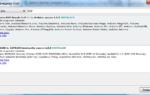 Шесть простых способов присоединить Arduino к Android
Шесть простых способов присоединить Arduino к Android 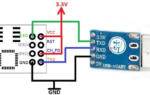 Что необходимо для подключения телевизора (Smart TV) к интернету (с помощью Wi-Fi, LAN)?
Что необходимо для подключения телевизора (Smart TV) к интернету (с помощью Wi-Fi, LAN)?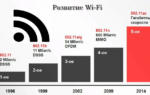 Беспроводной маршрутизатор: как он работает без телефона
Беспроводной маршрутизатор: как он работает без телефона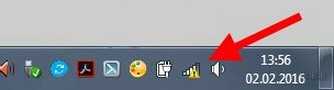
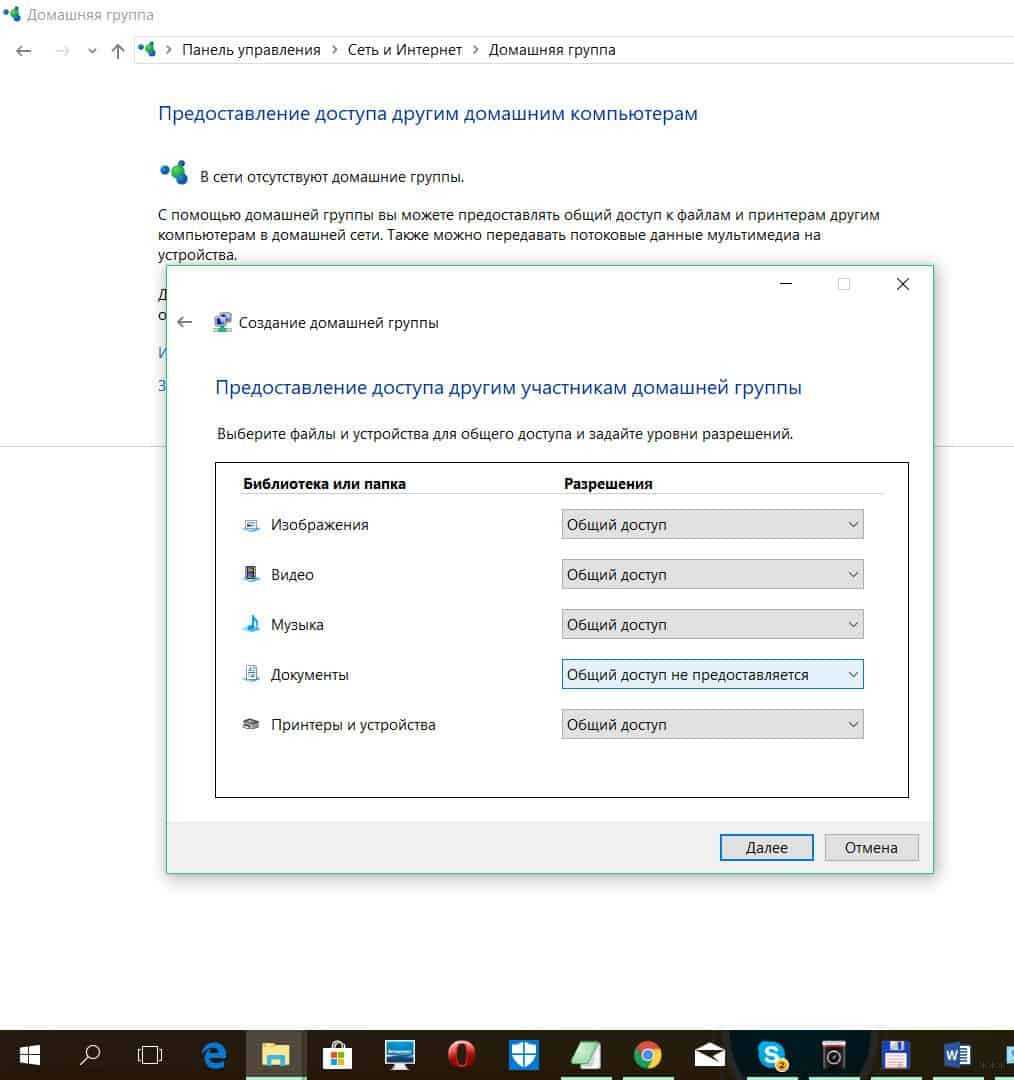
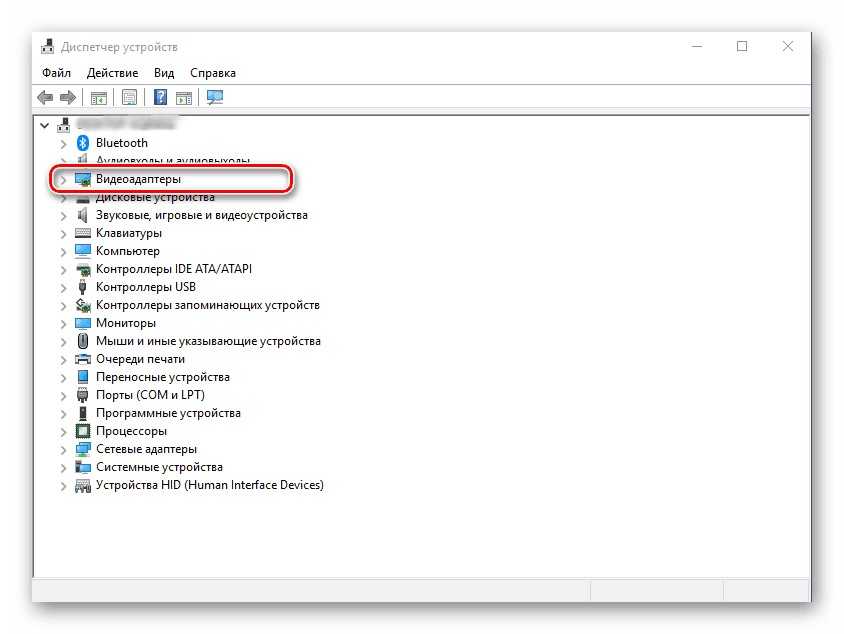

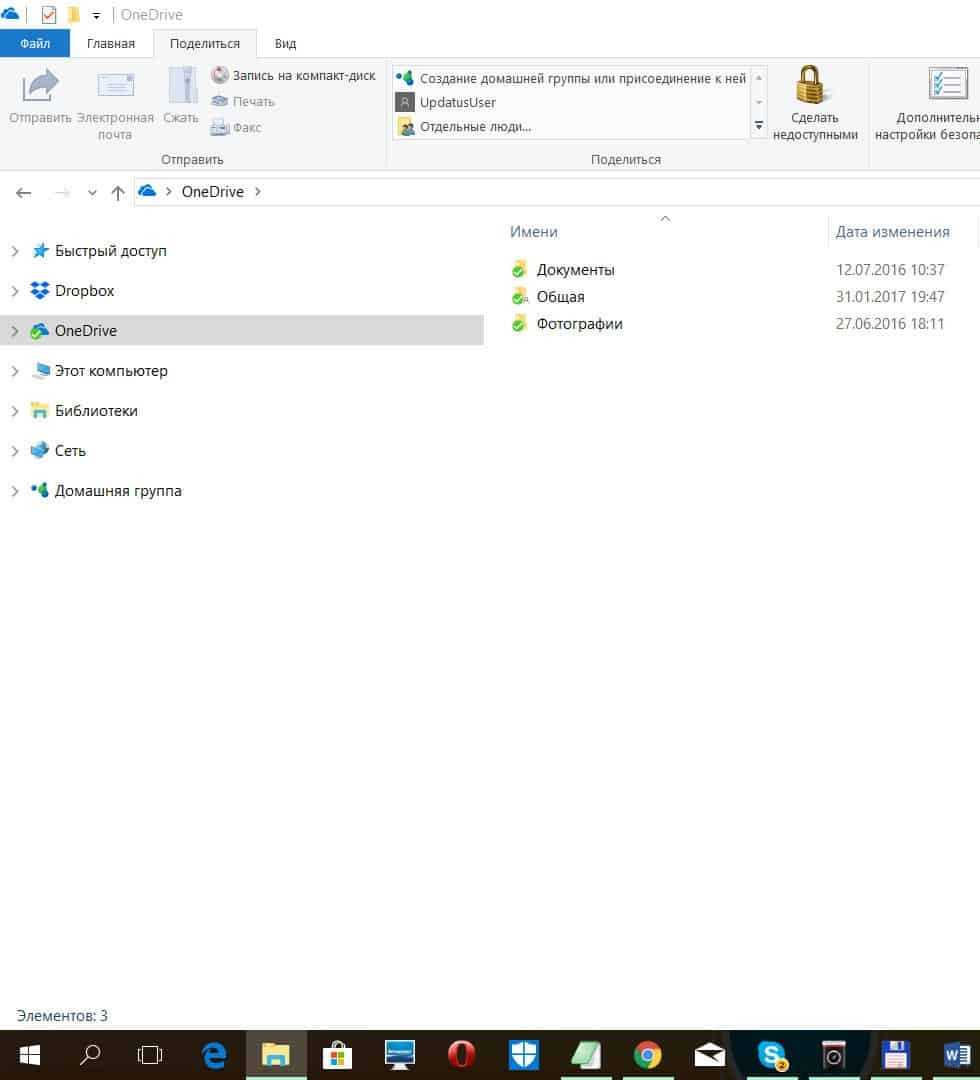
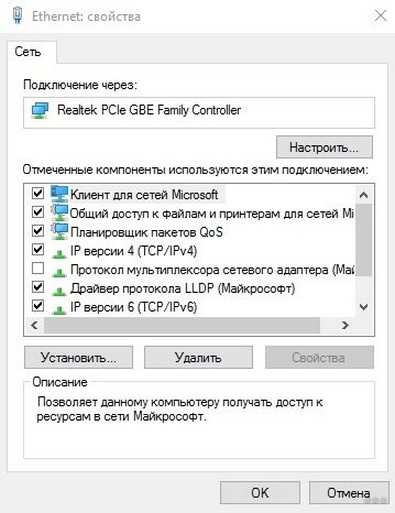

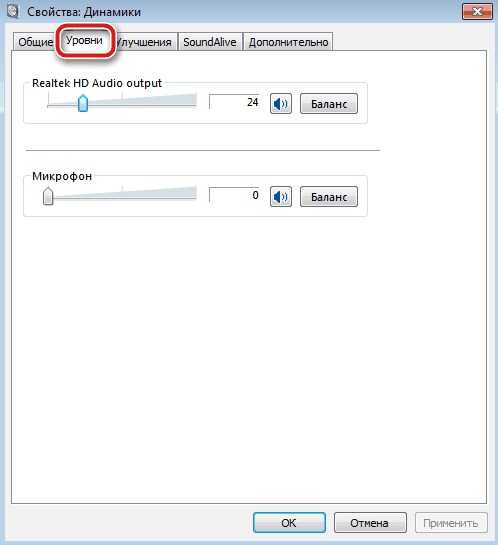


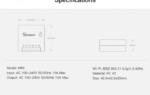 WiFi Реле
WiFi Реле Блютуз колонка своими руками схема подключения. Простая портативная Bluetooth колонка из фанеры своими руками
Блютуз колонка своими руками схема подключения. Простая портативная Bluetooth колонка из фанеры своими руками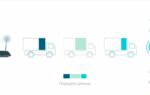 Wi-Fi 6: зачем нужен новый стандарт и когда мы его получим?
Wi-Fi 6: зачем нужен новый стандарт и когда мы его получим? Как сделать wi-fi точку доступа c поддержкой VPN со старого ноутбука
Как сделать wi-fi точку доступа c поддержкой VPN со старого ноутбука